caxa电子图板教程
1、先下载CAXA电子图版的软件安装包,如下图:

2、点软件包中的安装按钮,对其进入安装,弹出的界面如下图:

3、选择接受软件的使用功能,如下图:

4、选择CAXA软件的安装路径,这需要记住,等下要替换激活文件;如下图:

5、安装中会弹出的画面,如下图:

6、直到安装完成后,去掉 运行CAXA电子图板 前面的钩,点完成,如下图:

7、复制激活文件到安装盘中,如下图:
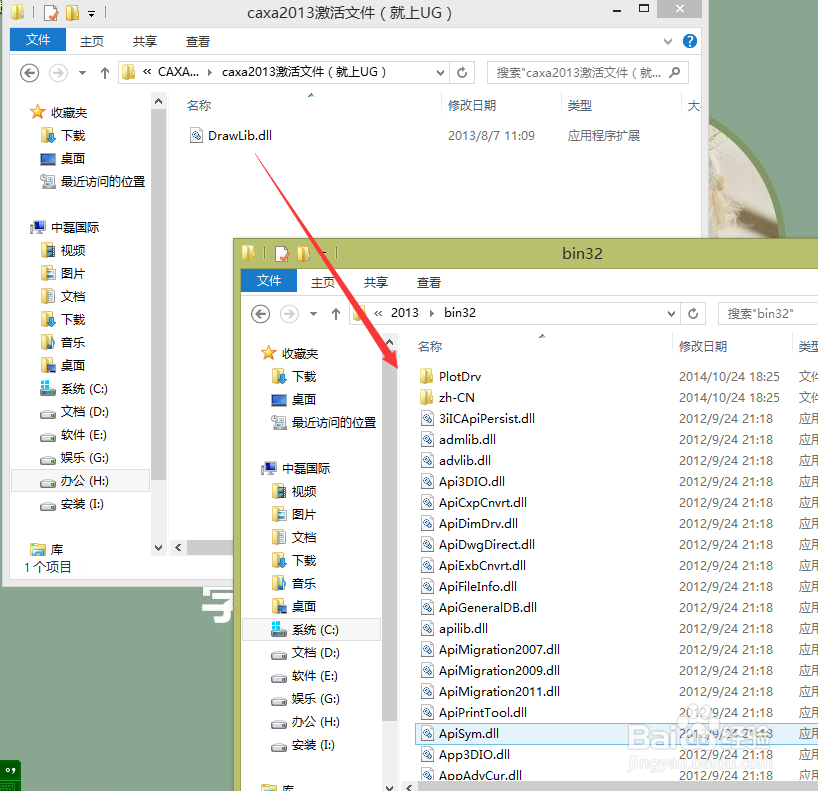
8、选择替换原来的文件,如下图:
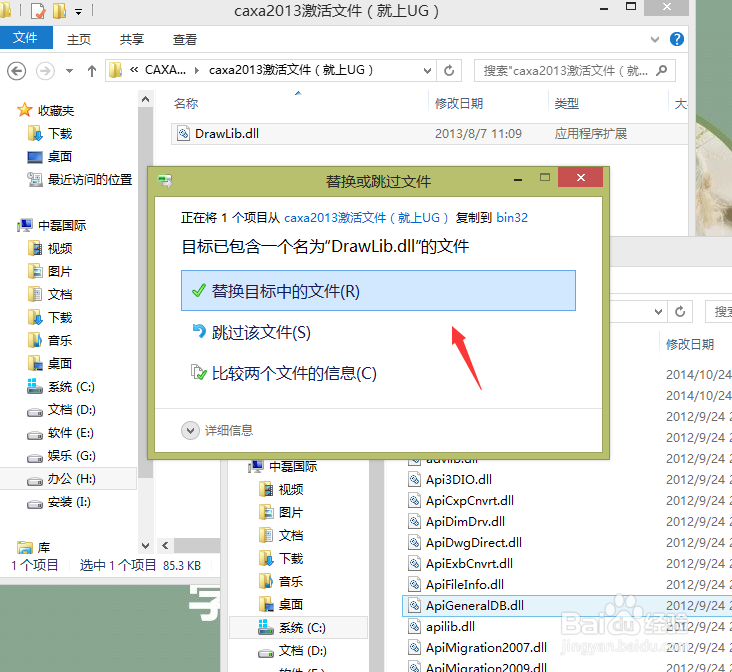
9、在激活文件替换完成后,打开桌面的CAXA2013电子图启动图标,如下图进入设置:
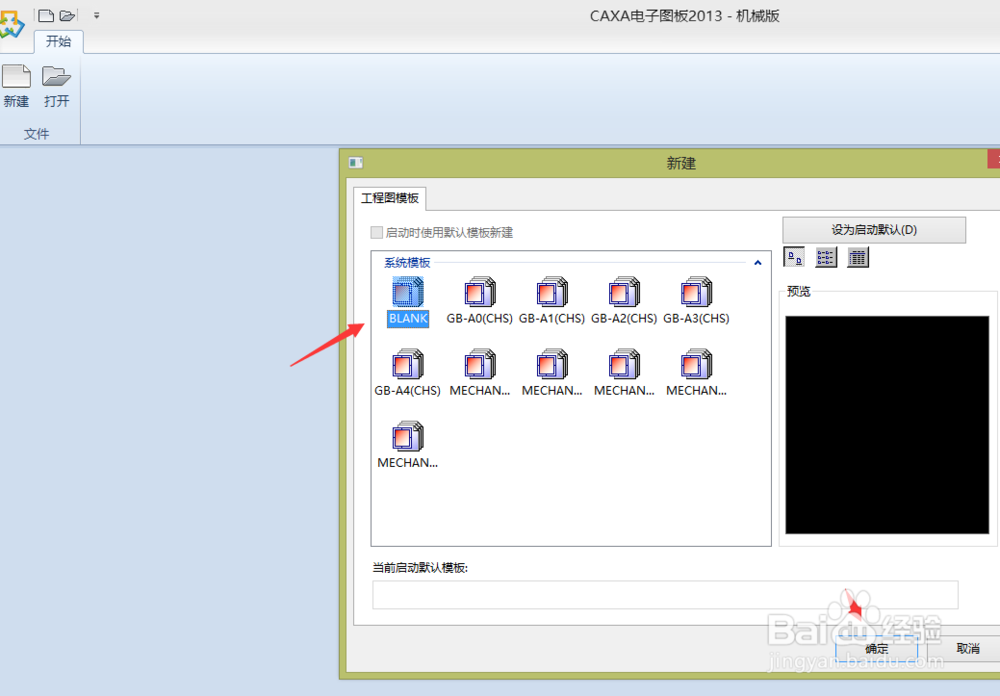
10、进入到CAXA电子图版后,其绘图介面如下,到此CAXA电子图版教程完成,接下来你就可以使用其绘图了。

声明:本网站引用、摘录或转载内容仅供网站访问者交流或参考,不代表本站立场,如存在版权或非法内容,请联系站长删除,联系邮箱:site.kefu@qq.com。
阅读量:93
阅读量:195
阅读量:150
阅读量:79
阅读量:31